Samsung Galaxy S3 ne s'allume plus [Résolu]
Aug 15, 2025 • Publié par : Solution de Réparation de Téléphone •Des solutions éprouvées
Pour dire que les smartphones sont des appareils de communication pratiques serait l'euphémisme de l'année. En effet, non seulement ils permettent aux utilisateurs de faire des appels téléphoniques, envoyer des messages texte et e-mails, mais aussi de mettre à jour les réseaux de médias sociaux. Ainsi, lorsque votre Samsung Galaxy S3 refuse soudainement pour allumer sans raison apparente, les résultats peuvent causer des désagrements.
Si votre appareil refuse d’allumer, vous pourriez immédiatement vous soucier sur la façon dont vous pouvez sauver vos données, surtout si vous ne disposez pas d'une sauvegarde récente. Dans ce post, nous allons voir comment vous pouvez obtenir vos données de votre Samsung Galaxy S3, même si vous ne pouvez pas allumer l'appareil.
- Partie 1: Les raisons les plus communes où il a gagné votre Galaxy S3
- Partie 2: Récupérez les données de votre Samsung
- Partie 3: Comment réparer le Samsung Galaxy S3 que vous avez gagné
- Partie 4: Conseils pour protéger votre Galaxy S3
1. Téléphone Mobile Samsung
Avant de passer à "fixer" votre Samsung Galaxy S3, il est important de comprendre quelques-unes des raisons pour lesquelles votre appareil refuserait d'allumer.
Il y a beaucoup de raisons, dont certaines des plus courantes sont:
- • La batterie de votre appareil pourrait être mort alors avant de vous paniquez, connectez l'appareil à un chargeur et voyez si elle sera allumée.
- • Parfois, les utilisateurs signalent ce problème sur un appareil qui est complètement chargée. Dans ce cas, la batterie elle-même pourrait être défectueux. Pour vérifier, il suffit de changer la batterie. Vous pouvez acheter une nouvelle ou emprunter une à un ami.
- • L'interrupteur d'alimentation pourrait aussi avoir un problème. Alors faites-le vérifier par un professionnel pour l'exclure.
Partie 2: Récupérez les données de votre Samsung
Si votre batterie est complètement chargée, il fonctionne très bien et votre bouton d'alimentation n’est pas défectueux, vous devez recourir à d'autres mesures pour résoudre ce problème. Nous allons discuter des solutions possibles plus tard dans ce post, mais nous avons estimé qu'il est important de souligner qu'il est nécessaire de sauver les données sur votre premier appareil.
De cette façon, après votre Galaxy S3 ait été fixé, vous pouvez simplement le chercher où vous l'avez laissé. Vous pouvez vous demander comment vous pouvez obtenir des données de l'appareil quand il ne sera allumé. La réponse est en utilisant Dr.Fone - Extraction de Données Android (Appareil endommagé). Ce logiciel est conçu pour toutes les solutions liés à Android. Certaines de ses fonctions comprennent:

Dr.Fone - Extraction de Données Android (Appareil endommagé)
Premier logiciel d'extraction de données du monde pour des appareils Android cassés.
- Le taux de récupération le plus élevé dans l'industrie.
- Récupérez des photos, des vidéos, des contacts, des messages, des journaux des appels, et plus encore.
- Il est compatible avec les appareils Samsung Galaxy.
Comment utiliser Dr.Fone - Extraction de Données Android (Appareil endommagé) pour sauver vos données Samsung
Vous êtes prêt (e) à obtenir toutes les données de votre appareil avant de résoudre le problème principal? Voici un guide étape par étape.
Étape 1: Téléchargez et installez Dr.Fone sur votre ordinateur. Lancez le programme et connectez votre Samsung sur l’ordinateur, puis cliquez sur "Extraction de données Android (Appareil Endommagé)". Choisissez le type de données que vous souhaitez récupérer. Si vous voulez récupérer tout sur le dispositif simplement choisissez "Sélectionner Tout". Ensuite cliquez sur "Démarrer".
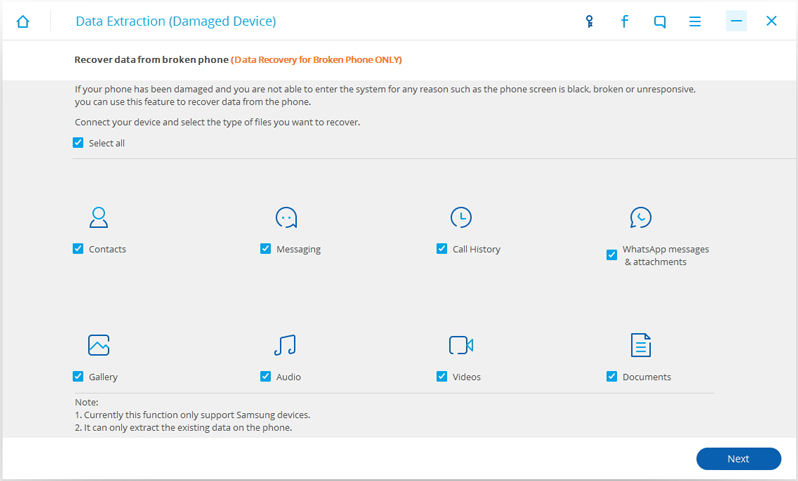
Étape 2: Ensuite, vous devez dire Dr.Fone exactement ce qui ne va pas avec l'appareil. Pour ce problème particulier choisissez "L’écran tactile ne fonctionne pas ou ne peut pas accéder au téléphone."
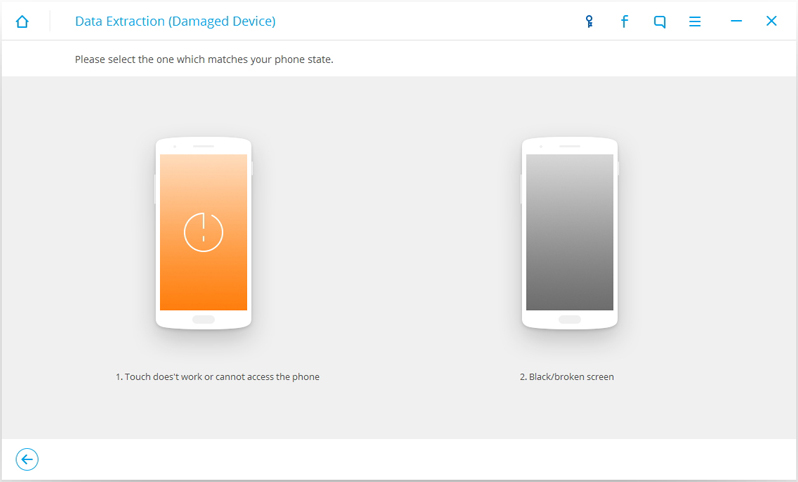
Étape 3: Sélectionnez le nom de l'appareil et le modèle de votre téléphone. Dans ce cas, il est Samsung Galaxy S3. Cliquez sur "Suivant" pour continuer.
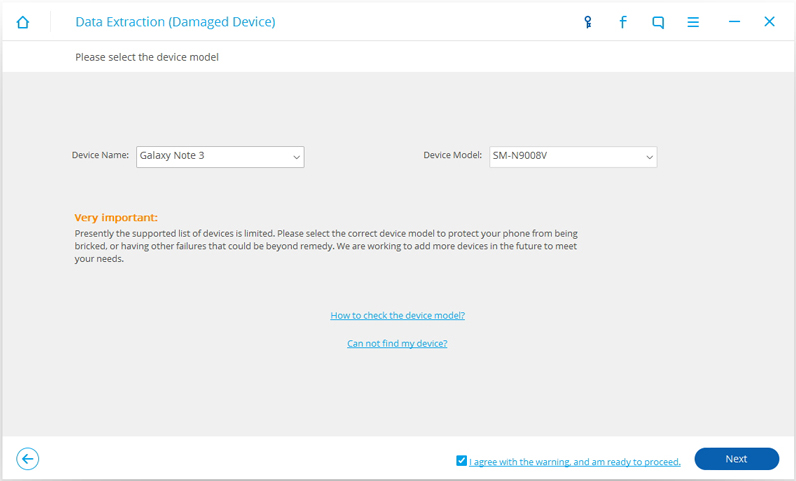
Étape 4: Il suffit de suivre les instructions à l'écran dans la fenêtre suivante pour permettre à l’appareil d'entrer sur le "Mode de Téléchargement". Si toutes les choses sont OK, cliquez sur "Démarrer" pour continuer.
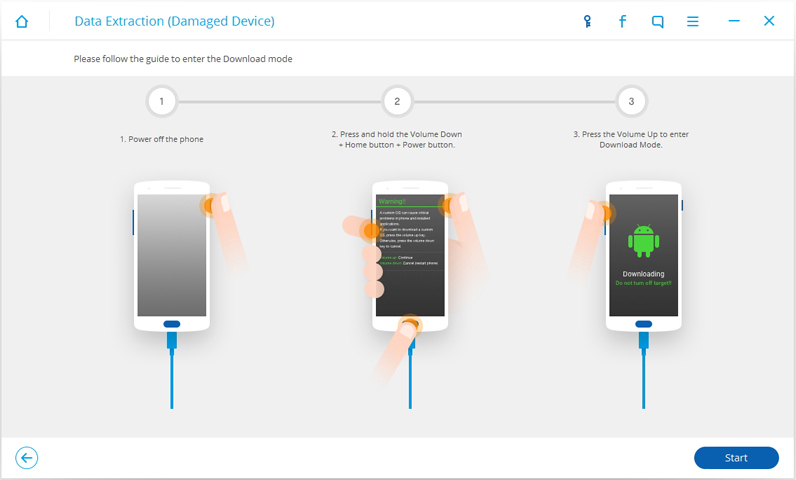
Étape 5: D’ici, connectez votre Galaxy S3 à votre ordinateur via un câble USB et Dr.Fone va commencer un balayage du dispositif immédiatement.
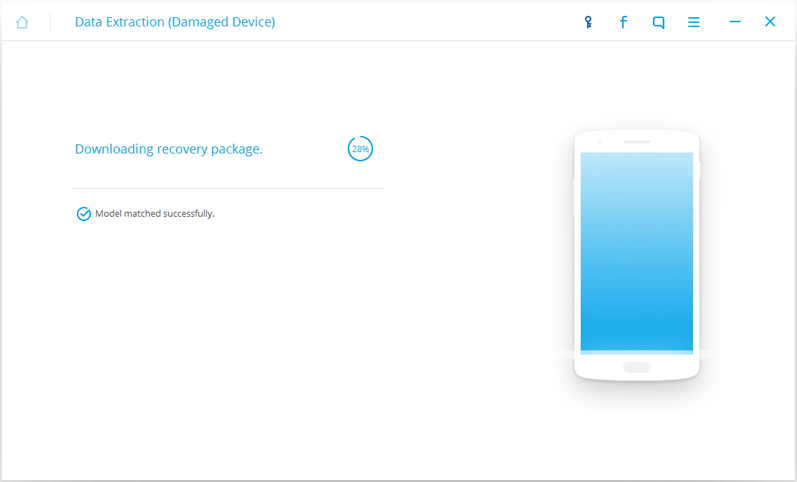
Étape 6: Après un balayage et un processus de numérisation réussi, tous les fichiers sur votre appareil seront affichés dans la fenêtre suivante. Choisissez les fichiers particuliers que vous souhaitez sauvegarder, puis cliquez sur "Récupérer".
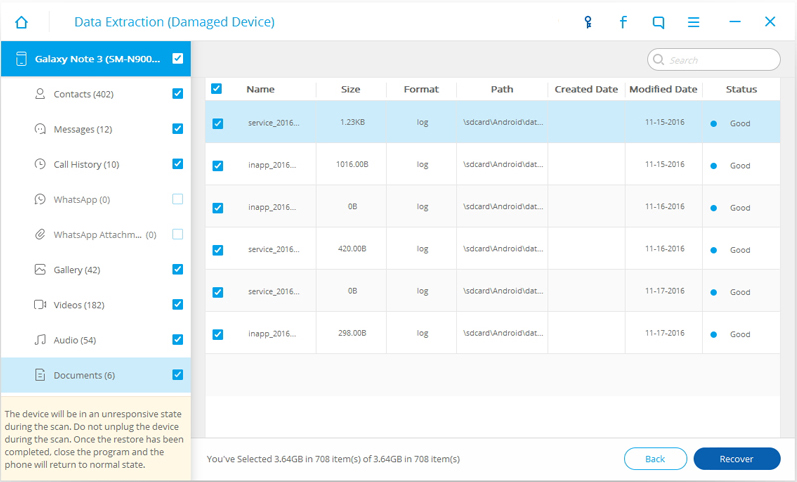
Il est facile d'obtenir toutes les données de votre appareil même s’il n’allume pas. Maintenant, passons à la solution de ce problème principal.
Partie 3: Comment réparer le Samsung Galaxy S3 que vous avez gagné
Il convient de mentionner que ce problème est assez commun, mais il n'y a pas de solution unique au problème. Même les ingénieurs de Samsung ont dû effectuer quelques procédures de dépannage juste pour comprendre ce qui se passait.
Il existe cependant un certain nombre de procédures de dépannage que vous pouvez essayer sur tout seul. Qui sait, vous pouvez résoudre le problème en seulement le premier essai. Voici ce que vous pouvez faire:
Étape 1: Appuyez plusieurs fois sur le bouton d'alimentation. Ceci est un moyen facile de déterminer s'il y a effectivement un problème avec l'appareil.
Étape 2: Si votre appareil ne s'allume pas, peu importe combien de fois vous appuyez sur le bouton d'alimentation, retirez la batterie, puis maintenez le bouton d'alimentation pressé. Ceci est pour drainer toute l'électricité stockée dans les composants de votre téléphone. Placez la batterie dans l'appareil, puis essayez la mise sous tension.
Étape 3: Si le téléphone reste mort, essayez de démarrer en mode sans échec. Ceci est pour exclure la possibilité d'une application qui empêche le démarrage du téléphone. Pour démarrer en mode sans échec, suivez ces étapes;
Appuyez et maintenez enfoncé le bouton d'alimentation. L'écran du Samsung Galaxy S3 va apparaître. Relâchez le bouton d'alimentation et maintenez la touche Volume en Bas.
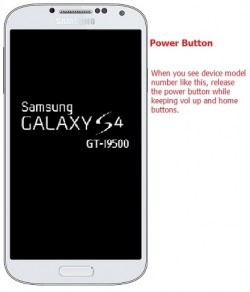
L’appareil va redémarrer et vous devriez voir le texte du mode sans échec dans le coin inférieur gauche de l'écran.
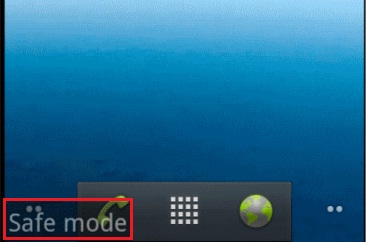
Étape 4: Si vous ne pouvez pas démarrer au démarrage en mode sans échec en mode de récupération, puis essuyez la partition de cache. Ceci est le dernier recours et il n'y a aucune garantie que cela va fixer votre appareil, mais voici comment le faire.
Appuyez et maintenez les boutons Volume en Haut, Accueil et Power en même temps.
Relâchez le bouton d'alimentation dès que vous vous sentez vibrer le téléphone, mais gardez en maintenant l'autre deux jusqu'à ce que l'écran Récupération du Système Android apparaisse.
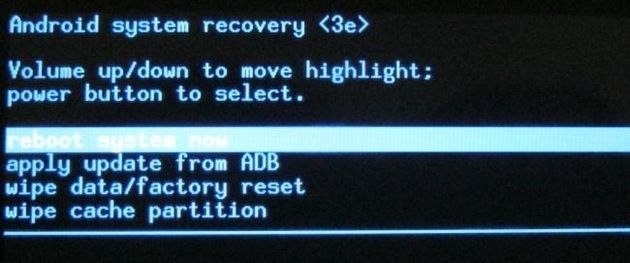
Avec l’utilisation du bouton Volume en Bas sélectionnez "Essuyage de partition cache", puis appuyez sur le bouton d'alimentation pour le sélectionner. L'appareil va se redémarrer automatiquement.
Étape 5: Si rien de tout cela ne fonctionne pas, vous pouvez avoir un problème de batterie. Si vous changez la batterie et le problème persiste encore, demander de l'aide d'un technicien. Ils seront capables de déterminer si le problème est votre interrupteur d'alimentation et de le corriger.
Partie 4: Conseils pour protéger votre Galaxy S3
Si vous parvenez à résoudre le problème, vous allez vraiment vouloir éviter une situation similaire dans un avenir proche. Pour cette raison, nous sommes venus avec quelques façons dont vous pouvez protéger votre appareil contre les problèmes futurs.
- • Vérifiez que les applications que vous téléchargez ne sont pas corrompues. Certaines applications peuvent empêcher que votre appareil se redémarre normalement.
- • Gardez votre appareil dans un boîtier de protection pour éviter d'endommager le bouton d'alimentation en cas de chute.
- • Gardez votre appareil hors de portée des enfants qui peuvent crever et produire éventuellement un dommage de l'appareil sans vos connaissances.
- • Désinstallez toutes les applications tierces que vous pouvez penser qui pourrait être la cause des problèmes.
- • Effacez régulièrement le cache du système sur votre appareil. Il peut magiquement améliorer les performances de votre appareil pour ne pas mentionner d’éviter des problèmes futurs.
- • Vérifiez votre appareil de temps en temps pour vous assurer qu'il fonctionne correctement.
Une des procédures de dépannage de la partie 3 ci-dessus devraient travailler pour résoudre le problème si vous établissez que vous ne disposez pas d'un problème matériel. Dr.Fone pour Android va vous assurer d'avoir toutes vos données sûres en attendent que lorsque vous êtes prêt à commencer à utiliser à nouveau l'appareil.
Problèmes Samsung
- Problèmes de téléphone Samsung
- 1. Réparer l'échec de la caméra Samsung
- 2. Réparer le gel de Samsung
- 3. Réparer le Samsung S7 qui ne s'allume pas
- 4. Réparer le Samsung Brick
- 5. Réparer le Samsung S6 qui ne s'allume pas
- 6. Réparer le clavier Samsung arrêté
- 7. Réparer le Samsung S5 qui ne s'allume pas
- 9. Télécharger et installer le ROM Samsung
- 10. Télécharger le firmware Samsung
- 11. Réparer la mort subite de Samsung
- 12. Réparer le téléphone bloqué sur le logo Samsung
- 13. Réparer le Samsung gelé au démarrage
- 15. Réparer le Samsung S3 qui ne s'allume pas
- 18. Réparer le Samsung S10 qui ne s'allume pas
- 19. Réparer le Samsung Galaxy S7
- Problèmes d'écran Samsung
- 1. Réparer l'écran tactile non réactif
- 2. Réparer l'écran noir après une chute
- 3. Résoudre le problème d'écran bloqué sur le démarrage
- 4. Réparer les problèmes d'écran du Samsung Fold
- 5. Réparer l'écran noir du Samsung
- 7. Réparer la moitié de l'écran non fonctionnel
- 8. Réparer le Samsung bloqué sur le démarrage
- 11. Réparer le Samsung bloqué sur l'écran de charge
- 12. Résoudre le problème de blackout de la TV Samsung
- 13. Réparer l'écran non fonctionnel du Samsung Flip
- Problèmes de tablette Samsung
- 1. Réparer les problèmes de tablette Samsung
- 2. Réparer le Samsung bloqué sur le logo
- 3. Réparer la tablette Samsung qui ne s'allume pas
- 4. Réparer l'écran tactile non réactif
- Mise à jour Samsung
- Astuces utiles pour Samsung
- ● Gérer/transférer/récupérer des données
- ● Déverrouiller l'écran/activer/verrouiller FRP
- ● Réparer la plupart des problèmes iOS et Android
- Essai Gratuit Essai Gratuit Essai Gratuit


















Blandine Moreau
staff Éditeur
Generally rated4.5(105participated)